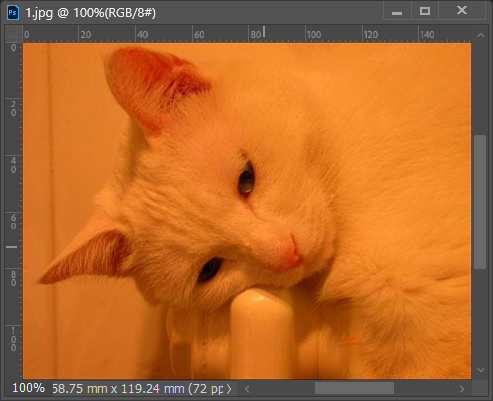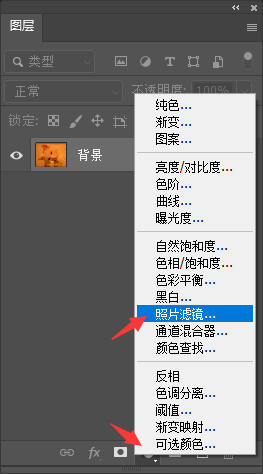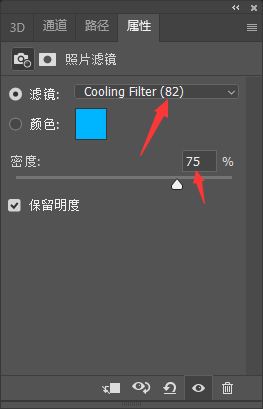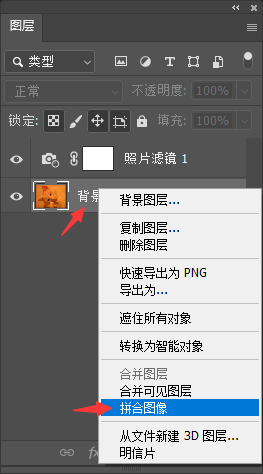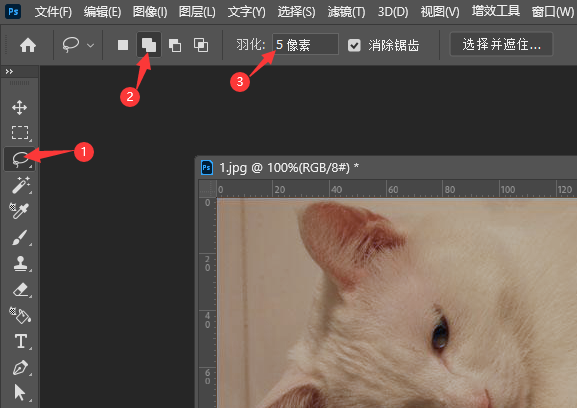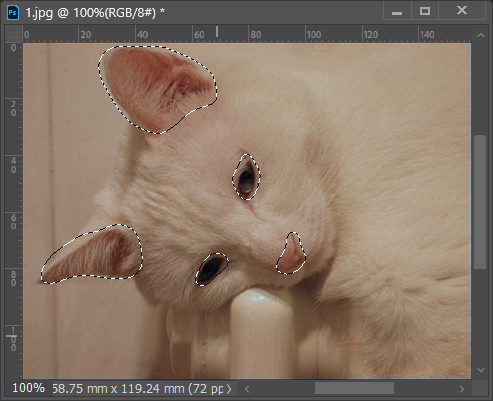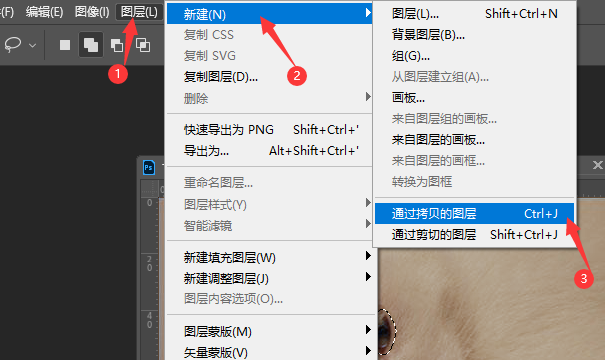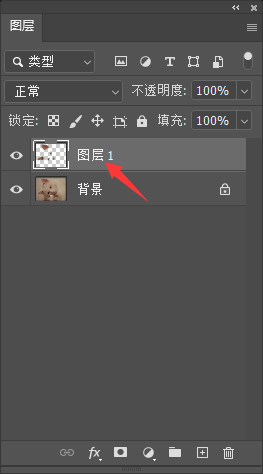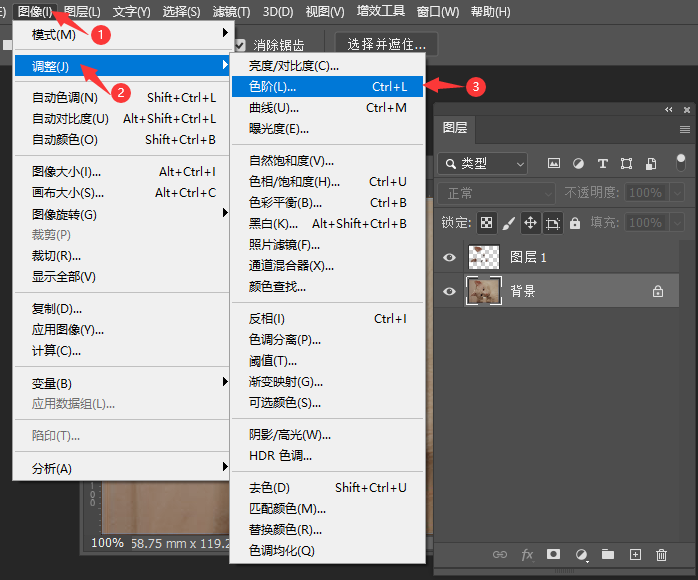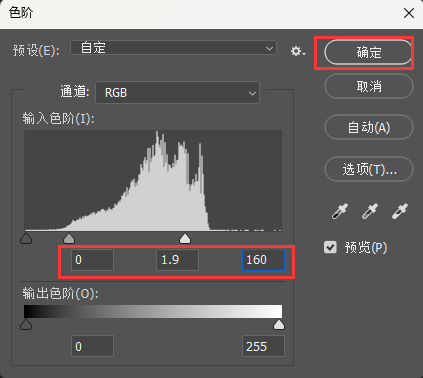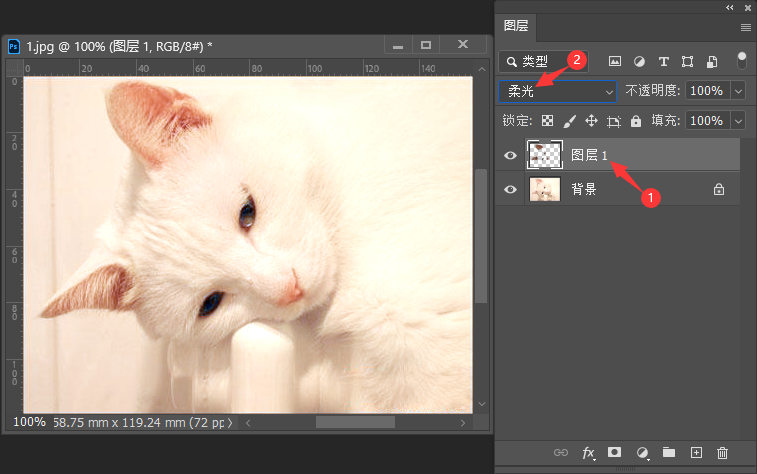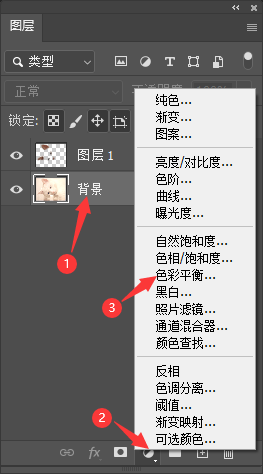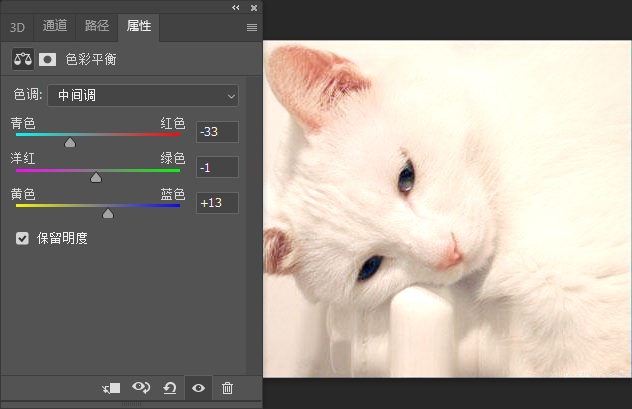|
|
|
|
| PS2022怎么给偏色的小猫调色的方法,具体操作过程步骤如下,希望能帮助到大家! |
|
效果图:
原图:
1、打开PS2022软件,打开要调色的素材。如下图:
2、打开图层面板,点击下面的调整图层,点击照片滤镜。如下图:
3、滤镜设置为Cooling Filter(82),密度设置为:75%。如下图:
4、然后右击背景图层。点击拼合图像。如下图:
5、点击套索工具,点击添加选项。羽化:5像素。如下图:
6、选择猫的耳机,眼睛,鼻子等部位地方。如下图:
7、然后点击图层,点击新建,再点击通过拷贝的图层。如下图:
8、这样就得到了图层1.如下图:
9、选择背景图层,点击图像,点击调整,再点击色阶。如下图:
10、弹出色阶面板,设置输入色阶参数。点击确定。
11、然后再选择图层1,设置柔光模式。
12、再选择背景图层,点击调整图层,选择色彩平衡。如下图:
13、然后调整色彩平衡的参数,即可。如下图:
14、这样效果就调整好了。
|